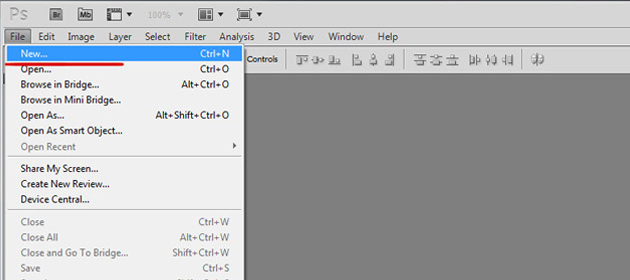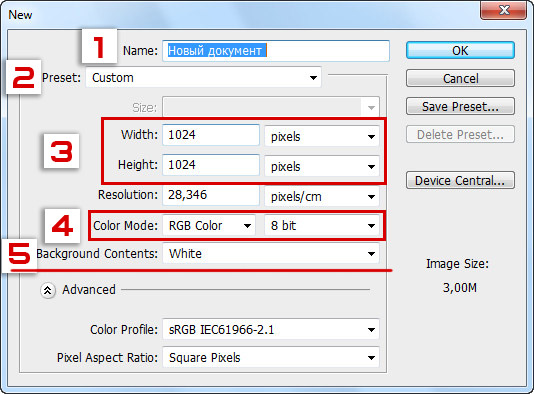Как создать новый документ в фотошопе
Рад приветствовать вас читатели блога Soohar.ru. В этом уроке вы узнаете как создать новый документ в фотошопе. Что бы создать новый документ (далее Н\д) перейдите на панель инструментов в раздел File. В открывшемся списке выберите строку New:
Перед вами откроется окно с настройками свойств Н\д:
Давайте разберем основные разделы:
- Name — Название вашего документа
- Preset — В этом списке содержатся стандартные шаблоны с настройками
- Разрешение (размер) вашего Н\д. В поле Width указывается размер по ширине, а в поле Height указывается размер по высоте. Сейчас единица измерения Н\д измеряется в пикселях (pixels), но можно указать сантиметры (cm), миллиметры (mm) и тд.
- Color Mode — здесь можно выбрать в каком режиме работать. Сейчас у нас выбран режим RGB. Этот режим удобен для цифрового редактирования. Правее можно указать «битность» будущего изображения. Чем больше бит, тем лучше будет качество редактирования, но вмесет с этим будет больше использоваться оперативной памяти. Не нужно ставить больше 16 бит, а лучше на первых порах ставьте 8 бит.
- Backqround Contents — в этом поле можно указать каким цветом будет залит основной слой Н\д. Можно выбрать либо White (белый), либо Backqround Color (цвет, который выбран в палитре инструментов), либо Transparent (Прозрачный слой).
После того поставите нужные свойства жмите OK. Если вы хотите сохранить эти настройки то можете нажать по кнопке Save Preset, что бы создать шаблон с настройками, который можно будет выбрать в списке Preset.
Резюме
В этом уроке вы узнали как создать новый документ в фотошопе. Надеюсь этот урок оказался для вас информативным и понятным.
Похожий по теме урок: Как сохранить документ в фотошопе